Како онемогућити антивирус: једноставна упутства
Од технологије / / December 30, 2020
Обично радије држимо антивирус спреман, али у неким случајевима је потпуно непотребан. На пример, када желите да инсталирате програм за који се зна да је сигуран или да отворите поуздану локацију, а заштитник вас спречава да то учините због лажно позитивног стања. У таквој ситуацији антивирус је више проблематичан него користан. Зато је понекад боље да је искључите. Ево како се то ради.
Касперски Анти-Вирус
У главном прозору антивируса кликните икону зупчаника. Идите на картицу "Заштита" иукључите све прекидаче.

Антивирус ће вас питати да ли сте сигурни. Можете да омогућите поље за потврду „Не тражи потврду у року од 30 минута“ да бисте све брже онемогућили.

Када требате поново да омогућите антивирус, кликните на велико црвено дугме „Омогући“.
Др. Простор веб безбедности
Отворите „Центар за безбедност“ кликом на икону антивируса у фиоци.

Кликните на Проактивна заштита. Кликните на икону катанца на дну да бисте омогућили уређивање поставки и кликните на „Да“. Затим окрените све прекидаче. То је све.
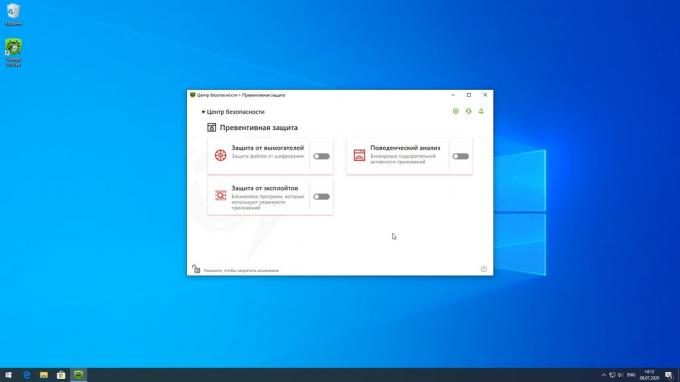
Да бисте поново активирали заштиту, следите исте кораке.
Аваст Фрее Антивирус
Кликните на дугме "Мену" и одаберите "Сеттингс". Кликните на „Заштита“, а затим на „Основне компоненте заштите“.

Искључите преклопни прекидач "Главне компоненте заштите" и изаберите опцију "Заустави до следећег поновног покретања" или "Стоп на неодређено време". И кликните зелено дугме Стоп.

Све можете поново укључити истим прекидачем.
Авира Фрее Сецурити
Кликните икону зупчаника и идите на картицу Безбедност. Кликните на Сигурносне функције. Искључите заштиту у реалном времену.

Наведите на колико дуго треба зауставити антивирусни екран и кликните Онемогући.
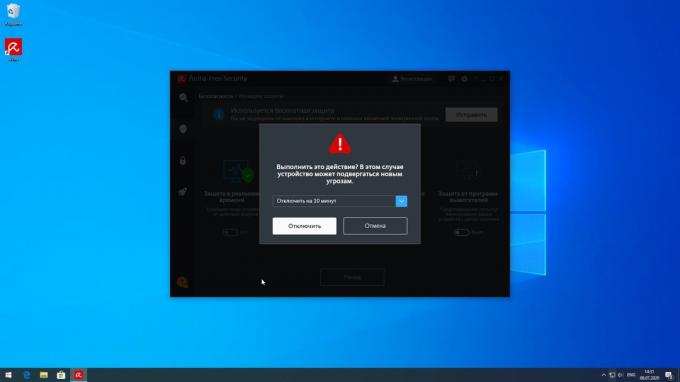
Када требате поново да активирате заштиту, кликните на дугме „Поправи сада“ у главном антивирусном прозору.
ЕСЕТ Интернет Сецурити
Кликните на дугме „Сеттингс“ и идите на одељак „Цомпутер Протецтион“. Искључите све прекидаче који су тамо присутни.

Изаберите колико дуго желите да заштита остане онемогућена и кликните на „Примени“.
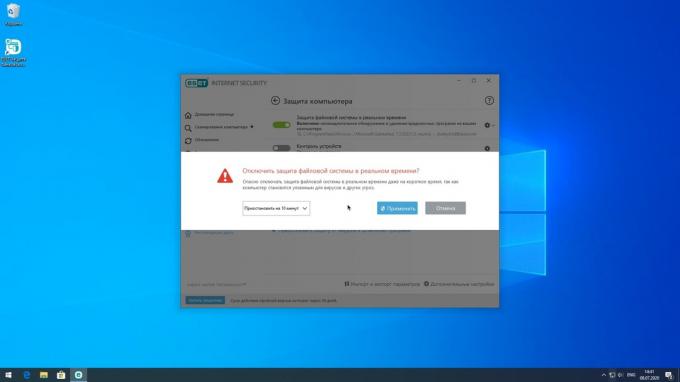
Затим можете кликнути на дугме Омогући заштиту система датотека у стварном времену када је то потребно.
Цомодо Антивирус
Кликните на „Сеттингс“ → „Антивирус“ → „Антивирус мониторинг“.
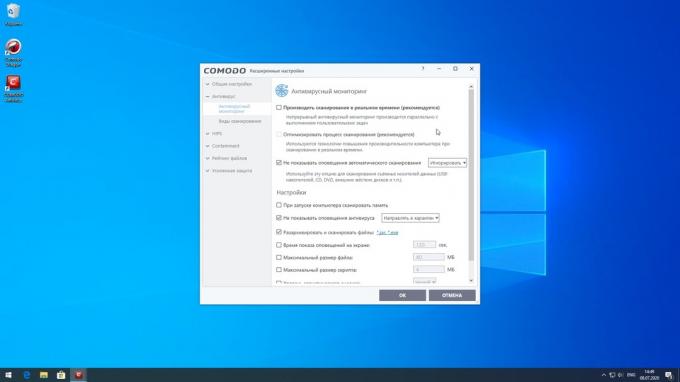
Онемогућите опцију Изврши скенирање у реалном времену и кликните У реду.
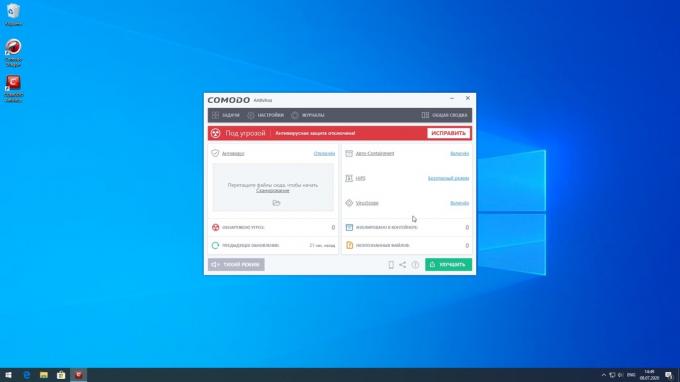
По потреби поново укључите заштиту кликом на дугме „Поправи“.
АВГ АнтиВирус Бесплатно
Притисните дугме „Мени“, а затим „Подешавања“. Идите на одељак „Основна заштита“ и отворите ставку „Заштита датотека“. Искључите прекидач "Заштита датотека".

Изаберите опцију „Заустави на неодређено време“ и кликните на „ОК, стоп“.

Када вам поново затреба заштита, кликните црвено дугме „Омогући“.
Бесплатно издање Битдефендер Антивирус
Кликните на икону зупчаника и одаберите Протецтион.

Онемогућите параметар Заштитни штит у прозору који се отвори.
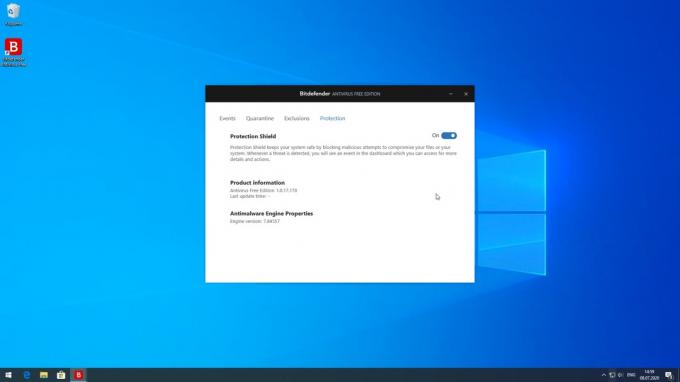
Поновним притиском вратит ћете заштиту.
360 Тотал Сецурити
Кликните икону штита и кликните Сеттингс. Кликните на Онемогући заштиту.
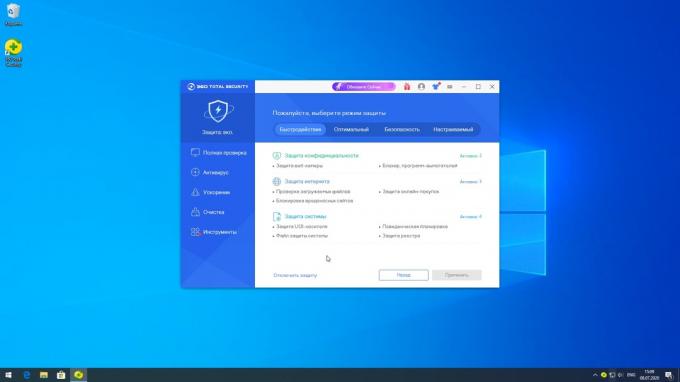
Изаберите опцију Трајно затвори и кликните У реду.

Касније, када буде потребно да активирате монитор датотека, кликните на „Омогући“.
Тренд Мицро Антивирус +
Кликните десним тастером миша на икону ладице за антивирус и уклоните ознаку из поља за заштиту од вируса и шпијунског софтвера.

Када требате поново да укључите заштиту, само поново означите поље за потврду.
Прочитајте такође🧐
- 10 најбољих бесплатних антивирусних програма
- 10 најбољих антивирусних програма за Андроид
- 10 разлога да престанете да користите антивирусни софтвер 2020. године


